Nie wszystkie ścieżki dźwiękowe są przesyłane niezależnie. Czasami dźwięk jest osadzany w filmie i robi to wielu twórców treści. Może to dotyczyć również Ciebie, gdy szukasz sposobu wyodrębnij dźwięk z MP4. Cóż, jesteś we właściwym artykule, ponieważ zalecane są tutaj profesjonalne narzędzia. Co więcej, dostępne są szczegółowe demonstracje, które poprowadzą Cię, jak używać każdego oprogramowania do szybkiego wyodrębniania dźwięku. Powiedziawszy to, zacznijmy.

Najłatwiejszym i najbardziej profesjonalnym sposobem wyodrębnienia dźwięku z MP4 jest użycie Aiseesoft Video Converter Ultimate. Aplikacja desktopowa zapewnia intuicyjny interfejs umożliwiający szybką nawigację, dzięki czemu zarówno początkujący, jak i profesjonaliści płynnie ukończą zadanie. Zawiera także setki formatów wejściowych i wyjściowych do przesyłania i konwertowania, w tym AAC, MP3, MP4, WAV, MOV itp. Najlepsze jest to, że możesz poprawić wyodrębniony dźwięk za pomocą funkcji usuwania szumów, wzmacniacza głośności i innych wbudowanych funkcji narzędzia dźwiękowe. Wreszcie zgrywanie dźwięku z wideo staje się dostępne dzięki Aiseesoft Video Converter Ultimate.

Pliki do Pobrania
100% bezpieczeństwa. Bez reklam.
100% bezpieczeństwa. Bez reklam.

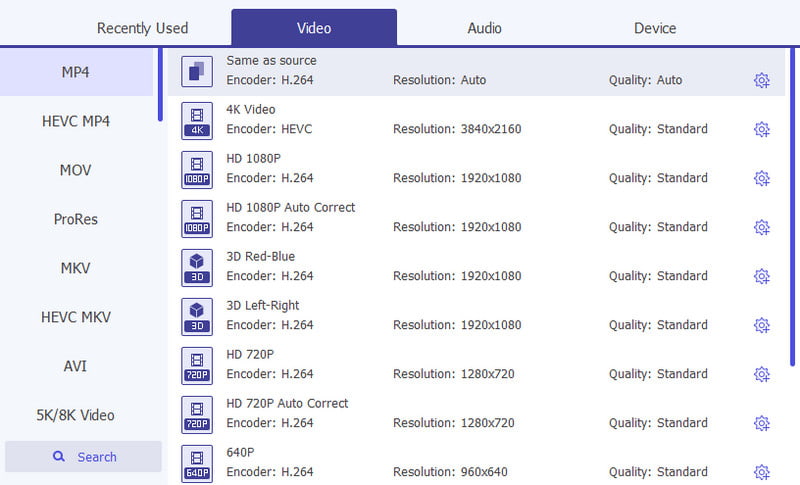
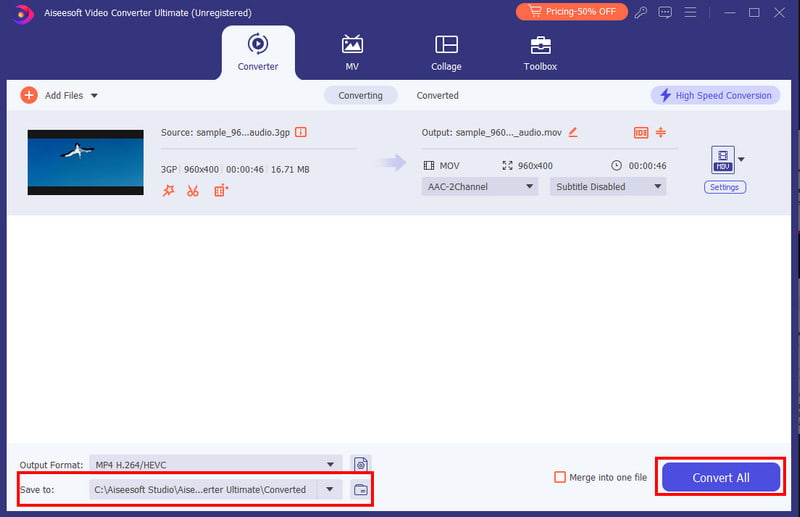
FFmpeg to platforma multimedialna skupiająca się na dekodowaniu, kodowaniu, transkodowaniu i nie tylko. Obsługuje więcej niż tylko nowoczesne formaty, począwszy od starożytnych aż po najnowocześniejsze. To sprawia, że narzędzie jest doskonałym wyborem do wyodrębniania dźwięku z MP4, ponieważ widzi wszystkie informacje i przetwarza je ostrożnie. Możesz również przekonwertować MP4 na MP3 lub MP3 na MP4, jak chcesz. Należy jednak pamiętać, że nawigacja po FFmpeg jest skomplikowana. Mimo to wykonaj następujące kroki, aby wyodrębnić żądany dźwięk z wideo:

Nie każdy może szybko poruszać się po FFmpeg. Jeśli potrzebujesz łatwiejszego sposobu wyodrębnienia dźwięku z wideo, użyj Darmowy konwerter audio Aiseesoft online. Tutaj nie musisz pobierać programu, aby wyodrębnić dźwięk. Wystarczy przesłać wideo i zmienić format wyjściowy na MP3, AAC, FLAC, OGG, WAV itp. Podobnie jak wersja na komputer, darmowy konwerter audio oferuje łatwy sposób zmiany ustawień wyjściowych, w tym częstotliwości próbkowania, jakość dźwięku i szybkość transmisji. Co więcej, gwarantujemy wysoką jakość wyniku i ochronę prywatności.

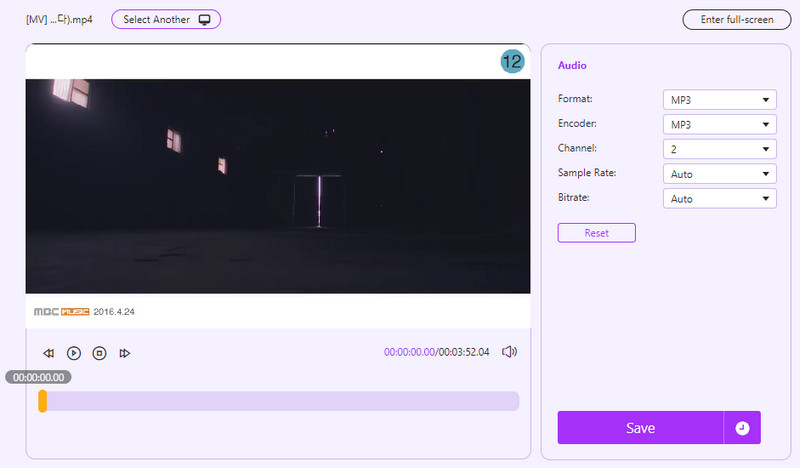
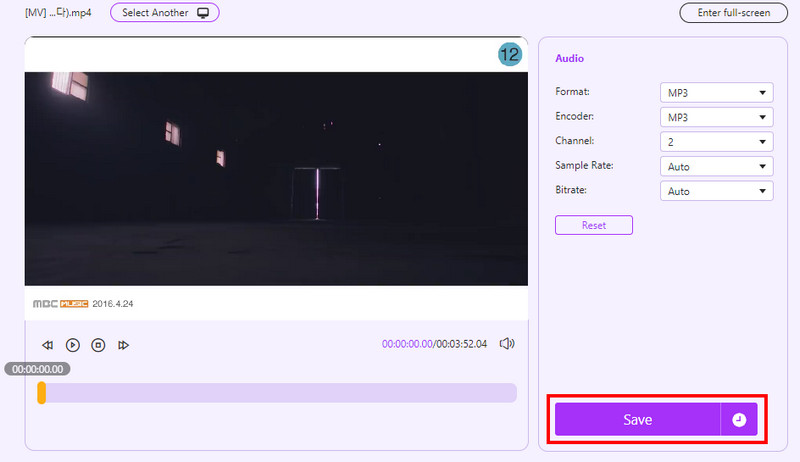
Co to jest śmiałość? Audacity to dobrze znany edytor audio dla wielu platform. Ponieważ jest przeznaczony do plików audio, możesz wypróbować go do ekstrakcji dźwięku. Można go pobrać bezpłatnie i ma otwarte oprogramowanie, co pozwala na zarządzanie systemem w celu zapewnienia lepszych wrażeń. Jednak układ interfejsu użytkownika może być onieśmielający dla początkujących. Możesz jednak wykonać poniższe kroki, aby wyodrębnić dźwięk z plików MP4 za pomocą Audacity:
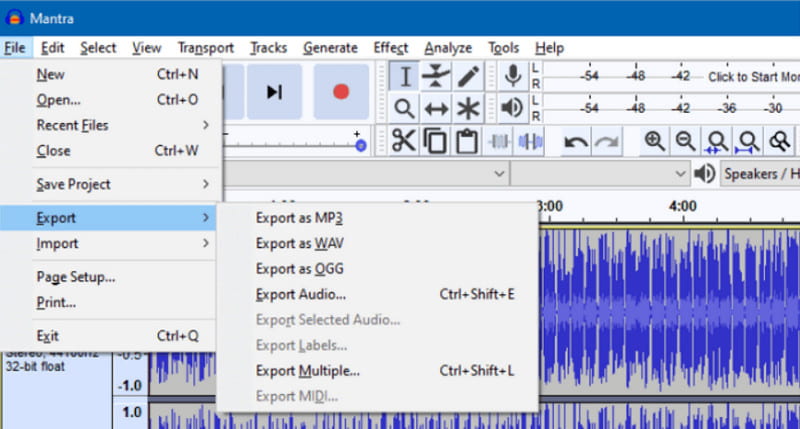
Czy VLC może wyodrębnić dźwięk z wideo?
Tak, może wyodrębnić dźwięk z pliku MP4. Wystarczy przejść do menu Konwertuj/Zapisz, przesłać wideo i wybrać wyjściowy format audio. Następnie kliknij przycisk Start, aby wyodrębnić.
Jaki jest najlepszy format audio do wyodrębnienia z MP4?
Podczas wyodrębniania dźwięku z wideo najlepiej używać standardowych formatów wyjściowych. Jeśli to możliwe, wyszukaj kodek audio nagrania, a następnie użyj go jako formatu pliku. Jednak najczęściej używane są formaty AAC i MP4.
Czy możesz umieścić MP4 w Audacity?
Tak, możesz. Pamiętaj jednak, że Audacity może czytać tylko pliki audio. Tak więc, gdy importujesz plik MP4, ścieżka dźwiękowa zostanie automatycznie wyodrębniona.
Wnioski
I masz to! W artykule omówiono najlepszy sposób wyodrębnij dźwięk z MP4, w tym narzędzia takie jak FFmpeg, Audacity i ekstraktor online. W celu uzyskania doskonałych wyników zdecydowanie zaleca się używanie Aiseesoft Video Converter Ultimate i Aiseesoft Free Audio Converter Online. Zostały zaprojektowane w oparciu o zaawansowaną technologię AI, konwertującą filmy bez utraty oryginalnej jakości. Kliknij Pobierz, aby dowiedzieć się więcej!
MP4 Edytor wideo
Edytor MP4 MP4 Joiner Rozgałęźnik MP4 Trymer MP4 Frez MP4 Edytuj wideo MP4 Obróć MP4 Łącz pliki MP4 Wyodrębnij dźwięk z MP4 Usuń audio z MP4 Jak dodać napisy do MP4 Przytnij wideo MP4 Kompresuj MP4
Video Converter Ultimate to doskonały konwerter wideo, edytor i wzmacniacz do konwersji, ulepszania i edycji filmów i muzyki w formatach 1000 i nie tylko.
100% bezpieczeństwa. Bez reklam.
100% bezpieczeństwa. Bez reklam.